 Наушники — один из наиболее важных аксессуаров, подключаемых к компьютеру. Они дают нам не только возможность слушать музыку или просматривать какое-либо видео, не отвлекая окружающих, но и общаться с друзьями и родными с помощью таких программ как Skype или Viber. Кроме того, с наушниками намного комфортнее играть в видеоигры, потому что они позволяют добиться полного погружения в происходящее на экране.
Наушники — один из наиболее важных аксессуаров, подключаемых к компьютеру. Они дают нам не только возможность слушать музыку или просматривать какое-либо видео, не отвлекая окружающих, но и общаться с друзьями и родными с помощью таких программ как Skype или Viber. Кроме того, с наушниками намного комфортнее играть в видеоигры, потому что они позволяют добиться полного погружения в происходящее на экране.
Но как же правильно подключить наушники и разобраться в их устройстве? Как называется разъём, с помощью которого они подключаются? Обо всём этом вы узнаете в данной статье.
Содержание статьи
Как называются разъёмы для подключения наушников
Разъём для подключения наушников «официально» называется TRS. Это английская аббревиатура от слов tip, ring и sleeve, что переводится как кончик, кольцо и гильза соответственно.
Но в настоящее время и особенно в обычном обиходе это название употребляется достаточно редко. В большинстве случаев можно услышать такое название как «джек». Это перевод слова «гнездо» на английский. Простое и быстро запоминающееся слово пришлось по душе многим владельцам наушников, поэтому и мы будем называть его именно так.
Джек — это именно разъём на самом приборе, куда подключается аксессуар, а вот штекер, который иногда также не переводят на русский, по-английски называют «плаг». Но очень часто можно услышать сразу про несколько джеков, а именно: просто джек и мини-джек. В чём же отличие?
«Просто» джек — это разъём диаметром 6,3 миллиметра. Он используется в профессиональной среде — при подключении технически мощных наушников, микрофонов, гитар или усилителей для неё. То есть этот вход будет знаком любому музыканту.
Мини-джек — практически то же самое, но диаметр разъёма составляет всего 3,5 миллиметра. С ним приходилось, так или иначе, сталкиваться любому обывателю — это разъём для гарнитуры, простых наушников для компьютера, плеера и других подобных устройств.

ВАЖНО! Иногда в телефонах используется ещё и микроджек — этот разъём совсем маленький — 2,5 миллиметра, но встречается он довольно редко.
Как подключить наушники
В подключении наушников к компьютеру нет ничего сложного, но у тех, кто этим никогда ранее не занимался, могут возникнуть некоторые трудности. Особенно если это устройство, у которого есть ещё и микрофон, за счёт чего оно имеет сразу два цветных штекера.
Запомните — красный штекер всегда отвечает за корректную работу микрофона. Перепутать и вставить его в зелёный разъём вряд ли получится, но бывают ситуации, когда необходимо подключить только наушники и тогда стоит понимать, что требуется вставить зелёный штекер.

Кроме того, иногда больших наушников при себе нет, поэтому выручит гарнитура — в этом случае штекер нужно также вставлять в зелёный разъём. Но в новых моделях ноутбуков иногда встречаются и комбинированные джеки, куда можно вставить гарнитуру, оснащённую микрофоном. Они имеют такую же круглую форму, а рядом имеется специальный значок, указывающий, что это гнездо для совмещённого устройства.
После того как вы подключили аксессуар, настройте громкость и можно начинать пользоваться наушниками.
Особенности подключения USB-наушников
Существуют и такие устройства, которые подключаются через порт USB. Это очень удобно, так как таким гнездом оборудовано подавляющее большинство современных бытовых приборов — это объясняется распространением флеш-накопителей, с помощью которых можно хранить и передавать информацию. Флешки вставляются через этот же порт, поэтому он имеется не только на самых старых компьютерах и ноутбуках, но и на многих планшетах, телевизорах и даже телефонах.

На компьютерах и ноутбуках зачастую имеется сразу несколько подобных разъёмов, что облегчает использование прибора — можно подключить и специальные наушники, и флешку, и, например, компьютерную мышку.
USB-наушники имеют свои особенности, на которые обязательно следует обратить внимание при выборе:
- В них есть встроенный усилитель, что позволяет добиться более мощного и чистого звучания. Именно поэтому использование такого аксессуара будет очень полезно в сочетании с телефоном или планшетом, которые в большинстве случаев обеспечивают не слишком интенсивный звук.
- Ещё одним встроенным элементом является собственная звуковая карта. Кроме того, что она позволяет слушать музыку или другие звуковые дорожки в более хорошем качестве, такая карта может стать единственной возможностью прослушать что-либо, если карта на телефоне или другом устройстве сломается.
- Для их использования не требуется акустический разъём.
- Есть возможность параллельного воспроизведения звука. Это позволит включить музыку в наушниках, а звуки уведомлений или звонков, которые часто отвлекают от наслаждения любимой песней, будут проигрываться с помощью динамика.
Теперь вы знаете о том, как правильно называть различные разъёмы для наушников, чем они отличаются друг от друга, а также об особенностях подключения этого аксессуара к компьютеру. Кроме того, вы можете приобрести аксессуар, подключаемый через USB, который имеет свои существенные преимущества перед другими моделями. Изучив эту информацию, вы сможете приобрести именно то устройство, которое идеально вам подойдёт.
Подпишитесь на наши Социальные сети
Виды разъемов/входов/гнезд для наушников
Наушники – это полезное во множестве ситуаций устройство, которое, при должном качестве, вполне способно заменить собой полноценную акустическую систему низкого или даже среднего уровня. Как и колонки, которые могут подключаться к источнику звука самыми разными способами, наушники, подключение которых, на первый взгляд, весьма простое, могут соединяться с компьютером, телефоном или другим устройством посредством широкого ряда технологий.
Виды наушников
Тип и, соответственно, сложность подключения и последующей настройки наушников варьируется в зависимости от вида используемого устройства. Наушники, как известно, бывают разными. Основываясь на принципе подключения, их можно разделить на следующие группы:
- проводные наушники:
- вкладыши и вакуумные наушники, а также мониторы и простые накладные устройства, подключаемые посредством простейшего акустического разъема – линейного выхода;
- накладные наушники, имеющие в своей конструкции встроенную звуковую карту и подключаемые к USB-порту.
- беспроводные наушники:
- инфракрасные;
- радиоволновые;
- Bluetooth-наушники.
Таким образом, для подключения наушников может использоваться либо акустический разъем (иногда, если оного нет на корпусе источника звука, может использоваться переходник с RCA на мини-джек, но сами наушники все равно имеют штекер последнего типа), либо порт USB 2.0, 3.0 или micro-USB, либо передатчик (инфракрасных или радиоволн).
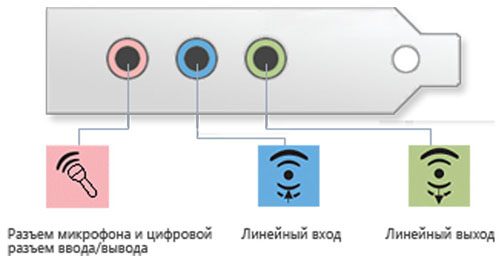 Самые распространенные аналоговые разъемы звуковых карт
Самые распространенные аналоговые разъемы звуковых карт
Каждый из типов наушников имеет свои особенности. Чем же характеризуется тот или иной тип разъема и предназначенное для него устройство?
Акустические разъемы
Колонки могут подключаться к источнику звука разными путями, через разнообразные аналоговые и цифровые интерфейсы: линейные выходы, RCA, HDMI, SCART и т. д. Для наушников же из всего этого разнообразия доступны только первые два варианта.
Что такое линейный выход? Это небольшой разъем на звуковой карте, который можно найти практически на любом современном устройстве: компьютере, телефоне, MP3-плеере и даже телевизоре. Осмотрите, к примеру, ноутбук. На одной из его граней вы обязательно найдете от одного до трех разъемов, иногда промаркированных цветами и всегда – иконками. Предназначены эти разъемы для подключения штекеров типа mini-jack.
 Разъемы jack
Разъемы jack
Что такое mini-jack? Знатоки английского языка сразу поймут, о чем речь – слово jack в данном случае обозначает не имя, а «разъем». Штекер же, который подключается к этому разъему, именуется словом plug. Существует три вида джеков, каждый из которых применяется с определенной акустической техникой:
- стандартный jack имеет диаметр 6,3 мм – его очень просто определить по его большому размеру, а найти его можно на самой сложной и профессиональной технике – студийном оборудовании, электрогитарах, профессиональных мониторных наушниках;
- mini-jack диаметром 3,5 мм – это самый распространенный тип акустического разъема – встречается практически на всех смартфонах, на всех ноутбуках и настольных компьютерах со звуковой картой, а подключить у нему можно большую часть наушников и аналоговых колонок;
- micro-jack – маленький разъем шириной всего 2,5 мм, используется, как правило, для подключения наушников и гарнитур, используемых с техникой от Apple – iPhone, iPod или iPad.
Помимо размера и назначения, джеки могут отличаться и другими своими характеристиками – например, количеством жил. От этого параметра зависит количество каналов, которые могут воспроизводиться наушниками. Если посмотреть на штекер любых наушников, можно увидеть ободочки – это и есть, собственно, коннекторы, передающие сигнал.
Если коннектор один, наушники являются моноканальными, то есть в каждом ухе будет воспроизводиться одинаковый звук. Чаще всего жилы две – это левый и правый канал, для каждого уха свой. На гарнитурах, как правило, обнаруживается три обода – два канала и микрофонная линия. Если жил много – вам повезло, потому что в таком случае наушники многоканальные – звук в таких может быть на одном уровне с системами объемного звука.
 Гарнитура Sony Ericsson с нестандартным разъемом
Гарнитура Sony Ericsson с нестандартным разъемом
Если говорить о гарнитурах, не стоит забывать и об устройствах из прошлого, которыми до сих пор пользуются многие люди. Телефоны от некоторых производителей – Nokia, Sony и других – ранее оснащались специальными разъемами, к которым подходили только определенные модели наушников с микрофоном. Сегодня, конечно, такие наушники найти непросто – практически на все смартфоны, будь то устройства на платформе Android, Windows или какой-либо другой, устанавливаются стандартные линейные выходы. Отличаются только iPhone – к ним можно подключить только соответствующие наушники и гарнитуры.
Особенности USB-наушников
Отдельный вид проводных наушников – это устройства, подключаемые к порту USB. Такой порт, как и линейный выход, сегодня можно найти практически на любом источнике звука – ими издавна оборудуются все компьютеры и ноутбуки, поскольку именно через этот порт передается информация с переносных flash-носителей.
Раньше USB можно было найти только на компьютерах, но сегодня такие порты ставятся и на даже самые дешевые LCD-телевизоры, большую часть музыкальных центров, некоторые планшеты. А на телефонах можно найти порт micro-USB, к которому соответствующие наушники могут быть подключены либо напрямую (не все модели), либо через подходящий переходник.
 Планшет Gigabyte S1080 с портом USB
Планшет Gigabyte S1080 с портом USB
Использование USB-наушников именно в связке с телефоном оправдано больше всего. Это связано со следующими особенностями этих устройств:
- В отличие от обычных наушников, USB-устройства являются активными. Звук в них мощнее и чище за счет наличия встроенного усилителя. Некоторые модели телефонов и плееров, конечно, имеют дополнительный усилитель, но крайне редко, а стандартного некоторым пользователям не хватает. Выносной же усилитель не только усложняет систему, но и вызывает неудобство – его просто-напросто некуда положить, выходя из дома.
- Нет нужды во встроенной звуковой карте, поскольку на борту наушников есть своя микросхема с аналогичным функционалом. Это бывает очень полезно – на не самых качественных телефонах встроенная акустика имеет свойство ломаться, а ремонт встает в сумму, сходную, а то и превосходящую стоимость самого телефона. Кроме того, встроенная звуковая карта может обрабатывать звук лучше.
- Не нужен акустический разъем – если он сломался, вы не лишитесь возможности пользоваться наушниками.
- Возможно параллельное воспроизведение звука через динамик и наушники – так, можно назначить музыку на наушники, а уведомления и звонки оставить на встроенном динамике.
Есть, конечно, у USB-наушников и минус – так, они весьма активно потребляют энергию. Через порт идет ток мощностью около 5 вольт – обычная батарея за счет этого может разрядиться довольно быстро. Такой проблемы, конечно, не возникает при подключении наушников к компьютеру или другой стационарной технике.
Подключение беспроводных наушников
Беспроводные наушники, конечно, не используют никаких разъемов, но без них разговор об интерфейсах подключения будет неполным. Да и это отсутствие необходимости в разъемах – хотя и базовый принцип использования беспроводных наушников, но есть и некоторые оговорки. Как же подключаются такие наушники?
 Bluetooth-адаптер Ritmix RH-402
Bluetooth-адаптер Ritmix RH-402
Инфракрасные и радиоволновые наушники всегда подключаются к специально предназначенным для них передатчикам, которые идут в комплекте с устройством. Из-за этого их использование весьма ограничено. Современные Bluetooth-наушники же являются универсальными. Их можно подключить к любому современному мобильному устройству – и смартфоны, и планшеты, и ноутбуки снабжаются встроенными передатчиками. К настольному компьютеру легко подобрать USB-передатчик; если же есть необходимость подключения беспроводных наушников к телевизору, можно использовать передатчик другого типа.
Соответственно, роль разъема в данном случае играет передатчик. По большей части, соединение источника звука с наушниками происходит автоматически – наушники легко найдут передатчик, испускающий Bluetooth-сигнал, определят его и предложат пользователю подключиться. В случае с телефоном придется осуществить сопряжение – сопоставление наушников и встроенного передатчика. Это связано с тем, что передатчик в смартфоне имеет много функций, и операционной системе нужно знать, какую информацию следует передавать по радиоканалу – звуковую, видео или просто файловую.
Подключить беспроводные наушники к телевизору не менее просто. Нужно лишь воткнуть выносной передатчик в линейный вход на корпусе устройства, после чего включить наушники – все соединится автоматически. В большинстве случаев не потребуется даже дополнительная настройка – звук пойдет сразу же.
Таким образом, для подключения наушников может использоваться целый набор интерфейсов. Все они просты в эксплуатации, если изучить соответствующие инструкции пользователя.
Другие статьи раздела Наушники: подключение и установка
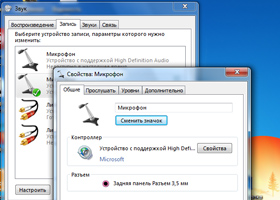
Помимо стандартных наушников, которые идеальны для многих ситуаций – например, для просмотра фильмов или… ![]() 5449
5449
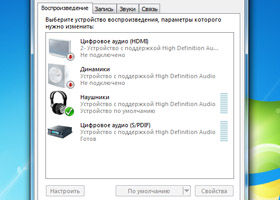
Качество выдаваемого звука – это одна из главных характеристик любой акустической системы. Не имеет… ![]() 4256
4256

Наушники очень просто подключить к мобильному или стационарному устройству – в большинстве случаев для… ![]() 7952
7952
Виды разъемов для наушников
Сейчас к любому мультимедийному устройству можно подключить проводные наушники. Каждый гаджет имеет соответствующий разъем для подключения. Единого стандарта подключения наушников нет, существует несколько похожих.
Мы рассмотрим основные виды разъемов для наушников, расскажем, где они применяются, и покажем их внешний вид.
Mini-Jack

Данный вход для наушников является самым популярным во всем мире. Он появился давно, однако даже сейчас этот стандарт функционирует по полной, замены ему нет. Все смартфоны, компьютеры и прочие устройства оснащены mini-Jackом. Конечно, если не считать последние Айфоны, где от этого разъема отказались. Размер мини джека 3,5 мм.
Jack

Довольно старый стандарт, который больше применяется в профессиональной аудио технике. Ранее подобный вход имели DVD плееры. Сейчас Jack используется в музыкальных инструментах: таких как: электрогитары, и прочее.
Micro-Jack

Микро Джек – еще название разъема для наушников. Он практически ничем не отличается от мини джека, за исключением размера (2,5 мм). Ранее его использовали в мобильной технике (например, Nokia 6120 Classic), однако стандарт не прижился, и производители решили использовать в своих устройствах разъем 3,5 мм.
Подключение по USB
Данный тип разъема для подключения наушников встречается довольно редко. Такие наушники используют киберспортсмены. Они имеют множество дополнительных кнопок и настраиваются очень тонко.
Технические особенности
Джеки одинакового размера могут отличаться также количеством жил. К примеру, всем привычный джек 3,5 мм может иметь как 3, так и 4 жилы. В первом случае передается монозвук, во втором мы имеем полноценный стереозвук.
В большинстве случаев попадаются наушники с двухканальным звуком. Если присутствует микрофон, то это же уже гарнитура, а значит, на разъеме будет ещё один дополнительный контакт.
Прошлые версии
У некоторых людей в настоящее время есть телефоны прошлых годов, которые имеют устаревший разъемы. Они не имеют конкретного названия, поскольку каждый производитель делал разъемы исключительно под свой модельный ряд. К примеру, наушники от телефонов Sony не подходили к Nokia или Samsung, и наоборот.
На сегодняшний день 99% всех мобильных устройств оснащаются разъемом Mini Jack и полностью совместимы между собой.
Вывод
Наиболее популярным разъемом для подключения наушников является Mini Jack. Данный разъем можно считать практически универсальным, поскольку на сегодняшний день почти все устройства имеют на борту jack 3,5 мм.
 На полках современных магазинов не проблема подобрать к любому типу мультимедийного устройства проводные наушники. Их огромное множество и различаются они как по типу подключения, так и по качеству звучания, дизайну. Производители предлагают гарнитуры, различающиеся по многим параметрам и основным из них, является звучание. Как узнать подойдут те или иные наушники к вашей технике? Необходимо узнать какой использован штекер.
На полках современных магазинов не проблема подобрать к любому типу мультимедийного устройства проводные наушники. Их огромное множество и различаются они как по типу подключения, так и по качеству звучания, дизайну. Производители предлагают гарнитуры, различающиеся по многим параметрам и основным из них, является звучание. Как узнать подойдут те или иные наушники к вашей технике? Необходимо узнать какой использован штекер.
Содержание статьи
Какими могут быть разъёмы?
Нет единого стандарта подключения для наушников, но имеется несколько похожих. Рассмотрим основные разновидности и узнаем, как называется штекер для наушников.
- Mini-Jack. Этот вид штекера является наиболее распространённым по всему миру. Несмотря на то что появился и используется он очень давно, он не утратил популярность и сейчас. Достойной замены для него пока что нет. Все современные компьютеры, смартфоны и другие типы устройств укомплектованы разъёмом Mini-Jack. Размер этого разъёма составляет 3,5 мм.

СПРАВКА. Производители афйонов отказались от такого разъёма.
- Jack. Этот стандарт можно отнести к более старым моделям. Как правило, такие разъёмы используются редко в распространённых гаджетах и технике, а вот в профессиональной аудиоаппаратуре он встречается.

- Micro-Jack. Это ещё одно название разъёма для наушников. Он практически ничем не отличается от мини джека, отличие только в том, что его размер составляет не 3,5 мм, а 2,5 мм. Раньше этот разъём применялся в мобильной технике, но этот стандарт как-то не прижился и практически все производители стали использовать стандарт мини джек.

- Подключение через USB. Этот тип подключения можно встретить относительно редко. Как правило, такой гарнитурой пользуются киберспортсмены. На такой гарнитуре имеется множество дополнительных кнопок и имеется возможность их настраивать.

Технические особенности
Как мы рассмотрели можно выделить три категории штекеров Джек. Но это не единственное их различие. В каждой категории могут быть свои особенности и это различное количество жил. К примеру, в наиболее распространённом Джеке размером 3,5 мм может быть три или же четыре жилы. Если их меньше — будет передаваться монозвук, а вот в том случае, когда их больше, речь уже будет идти о передаче полноценного стереозвука.
Чаще всего встречаются гарнитуры с двухканальным звуком. Если речь идёт о гарнитуре, которая комплектуется микрофоном, следовательно, должно быть предусмотрено наличие ещё одного контакта.
Старые версии
Многие производители мобильных телефонов ранее изготавливали технику с различными разъёмами под наушники. Как правило, у каждого производителя и даже на разных моделях устройств были разные разъёмы. Выделить их названия не представляется возможным, так как они были индивидуальными. Сейчас же 99% всех мобильных устройств выполняются с входом Мини Джек, все они совместимы друг с другом. Это означает, что, если у вас имеются в наличии наушники от телефона Nokia, они без проблем будут работать на телефоне от производителя Samsung. Это очень удобно.

Подпишитесь на наши Социальные сети
Наверное, нет такого смартфона, который не использовал бы наушники с помощью стандартного разъема 3,5-мм. Зачастую люди используют его только по прямому назначению, то есть для подключения наушников.

Но современные телефоны поддерживают несколько дополнительных функций, связанных с данным портом.
В этой статье мы поделимся с вами, как еще можно использовать разъем для наушников (3,5 мм) в вашем смартфоне.

FM-трансмиттер
Удобное устройство, которое можно использовать для трансляции звука с телефона посредством FM-волн. Особенно этот гаджет очень удобен для автолюбителей, у которых еще стоят старые автомагнитофоны, которые не поддерживают проводное и Bluetooth-подключение. Ничего кроме самого трансмиттера для подключения не нужно. Нужно просто подключить трансмиттер, включить звуковой файл и настроить магнитофон на нужную частоту.

Смарт-ключ
Смарт-ключ является необычным дополнением к смартфону. После того как вы смонтируете ключ в разъем для наушников из корпуса будет выглядывать только небольшая кнопка. После этого нужно установить приложение от производителя данного ключа. А далее у вас появятся дополнительные возможности еще одной кнопки на телефоне. Возможности включают в себя такие опции как: снимок на фото с помощью двойного клика, тройной клик активирует вспышку, удержание же кнопки позволит запустить вам определенное приложение. И самое приятное, то, что пользователь сам может настроить действия смарт-ключа, так как ему будет удобно.

Внешний микрофон
Большинству людей, такая опция как внешний микрофон не нужна, но некоторым пользователям она может очень даже пригодиться. В любой ситуации, когда требуется максимальное качество записи звука внешний микрофон незаменим.

Инфракрасный порт
Может показаться, что тот самый ИК-порт (инфракрасный порт) канул в лету, ведь производители телефонов отказались от него с приходом в мир Bluetooth, еще в эпоху кнопочных девайсов. Но это не так. ИК-порт может потребоваться вам в том случае, если вы хотите настроить управление телевизором и другой бытовой техникой через телефон. Для этого вы можете подключить через разъем 3.5 мм инфракрасный передатчик, который и будет выполнять функцию Ик-порта.
Надеемся, наши советы вам помогут.
admin
Читайте также:
автор статьи admin
Любое использование фото/видео/текстовых материалов без письменного разрешения редакции запрещено. Запрещено публиковать любые фрагменты материала, фотографии и видеоматериалы в пабликах ФБ, ВК, ОК Instagram.
Может показаться, что при подключении гарнитуры к персональным компьютерам не должно возникнуть никаких проблем. Но у этого процесса есть свои тонкости, которые время от времени могут вызывать дополнительные проблемы. Необходимо заранее разобраться со всеми деталями.
Какие разъёмы используются у ПК для наушников?
Физическое присоединение одного устройства к другому необходимо для нормального завершения процесса. В видеокарте системного блока находятся все разъёмы, которые используются во время решения проблемы.
Здесь важно сказать о нескольких правилах:
- Элемент выходит на заднюю или переднюю часть блока, в зависимости от конструктивных особенностей.
- Существует стандартная цветовая схема для обозначения.
- Благодаря таким цветам подходящий разъём отыскивается без труда.
Для подключения наушников чаще всего используются разъёмы, обозначенные зелёным цветом. Штекер изначально снабжается соответствующей разметкой, потому совершить ошибку с цветами практически невозможно.

Дополнительный нюанс возникает, если наушники снабжаются микрофоном. Тогда штекер либо один общий, либо их сразу несколько. Если штекер один – то его соединяют со стандартным местом.
Когда штекеров в комплекте два – то на них обязательно присутствует маркировка, либо гравировка. Благодаря такому дополнению становится проще разобраться с особенностями крепления.
Частота и сопротивляемость у устройств бывает разная в зависимости от типов соединений. Рекомендуется заранее обратиться за консультацией к специалистам.
По поводу классического подключения к компьютеру
В большинстве случаев стабильная работа начинается сразу после того, как беспроводные наушники соединяются с другим устройством. Редко происходит небольшая задержка в несколько секунд – это значит, что драйверам потребовалось некоторое время для обновления.
Настройка производится вручную, если автоматически никакого соединения не произошло. Для этого правой кнопкой мыши кликаем на динамик. Далее переходим к устройствам воспроизведения, потом – ставим зелёную галочку рядом с пунктом по наушникам.
Если и это не помогает, то далее действия производятся в следующем порядке:
- Следует убедиться в том, что сам гаджет рабочий. Для этого достаточно соединить модель с другим устройством. Остаётся проверить наличие или отсутствие звука.
- Если беспроводные наушники сохраняют исправность – логично предположить, что на компьютере отсутствует что-то из драйверов. Чтобы проверить предположение, остаётся запустить любой звук и проверить, работает ли он на колонках, которые были соединены с устройством ранее. Со звуком всё в порядке? Значит, драйвера были установлены, но в настройках не хватает корректировок. Остаётся внести изменения для взаимодействия с наушниками.
- Уровень громкости микшера – дополнительный параметр, требующий проверки. Значок рупора легко отыскать в правом нижнем углу у панели Пуск. После надо убедиться, что всё работает, и параметр выставлен, как надо.
Если все способы перепробованы и точно известно, что проблема – в драйверах, надо в меню компьютера совершить переход по вкладке с панелью управления, а далее – к диспетчеру устройств.
Нам интересна строка со звуковыми и видеоустройствами. Если напротив заметен восклицательный знак – то требуется выбирать строку, чтобы скачивать драйвера. Скачивание прооисходит при участии официального сайта.
Драйвера допускается устанавливать с участием физических носителей, если подключение к интернету по какой-либо причине отсутствует. Такой вариант актуален, если устройство приобретается отдельно, или когда сама звуковая карта была собрана недавно.
Почему может отсутствовать звук?
Велика вероятность поломки в звуковой карте, если все предыдущие шаги пройдены, но при подключении звук в наушниках всё равно отсутствует. Значит, появилась какая-либо проблема с «железом». То есть, её не удастся решить без манипуляций с самим компьютером, вероятно – полной разборки корпуса.
Если другие устройства воспроизведения звука работают, а беспроводные наушники– нет, то причина либо в самом устройстве, либо в драйверах, которые с ним связаны. Иногда причина происходящего кроется в том, что неисправно гнездо, либо оно вызывает какие-либо конфликты между компонентами.
Иногда требуется обратиться к специалисту, чтобы тот вернул к жизни видеокарту, которая тоже может выходить из строя. Достаточно разобраться в механической части. Некоторые вакуумные наушники снабжены собственным процессором, который требует отдельных драйверов.
Параллельное подключение наушников с динамиками
Такая параллельная работа актуальна, если требуется разделить выводимые аудиодорожки на разных устройствах. Такое вполне допустимо, если сам компьютер снабжён двумя разъёмами под аудио. Либо отдельный разъём для наушников должен присутствовать на динамике.
Специальный разветвитель тоже помогает с решением подобных проблем.


Следующие шлаги выполняются при программной настройке одновременного воспроизведения:
- Выбираем компьютерную панель управления. Переходим на вкладку Диспетчера Realtek HD. Название пункта может отличаться в зависимости от используемой видеокарты. Но у большинства современных устройств именно Realtek.
- Дополнительные настройки устройства – пункт, который должен появиться в правом углу сверху. Далее требуется поставить галочки напротив нескольких строк: объединить входные гнёзда одного типа; отключить звук заднего выходного устройства. На последнем этапе выбор подтверждается.
- Далее переходим на общее меню, в правом верхнем углу ищем изображение с папкой. Надо нажать на неё, а далее – проставить галочки рядом со строчками: подключение автоматического всплывающего диалога; отключение определения гнёзд передней панели.
Если все действия выполнены без ошибок – то звук идёт параллельно, в наушниках и колонках.
По поводу настройки микрофона
Если вакуумные наушники снабжаются микрофоном, то надо сразу посмотреть, сколько у него входов. Если штекера два – то они подключаются к разъёмам соответствующих цветов. Когда штекер всего один – то разъём используется универсальный.
Настройка работы микрофона тоже предполагает прохождение нескольких этапов:
- Переходим в панель управления.
- Выбираем «Оборудование и звук».
- Откроется окно, где нас интересует пункт со звуком.
- Далее переходим к окну, выбираем вкладку «Запись».
Если всё в порядке – то появится пиктограмма микрофона, соответствующее сообщение о записи. Значит, драйверы включаются, начинают взаимодействовать друг с другом.
Надо кликнуть на символ микрофона, отыскать пункт со свойствами.
После этого откроются новые окна, переход по ним проводится в таком порядке:
- Прослушать.
- Проставление галочки рядом с пунктом прослушивания с данного устройства.
После этого появится меню, позволяющее записывать звук, идущий с микрофона. После этого можно слушать записи, анализируя результат. Когда выбранное качество устраивает пользователя – можно закрывать меню.
Особенности подключения наушников Bluetooth
В большинстве случаев в комплекте уже идёт модуль. Подключение проводится при помощи нескольких простых манипуляций. Ряд дополнительных действий понадобится в случае со старыми моделями.
При помощи комплектных модулей
Используем тот адаптер, который идёт в комплекте с устройством. Он может выглядеть как коробочка, снабжённая штекером Mini Jack 3,5 миллиметра. Либо это небольшой прибор размером с накопитель USB.

- Адаптер подключается к компьютеру. И включаются вакуумные наушники, когда это необходимо.
- Находим на самих устройствах кнопку включения. Обычно это легко сделать.
- Остаётся отыскать значок Bluetooth на самом компьютере, в нижнем углу справа.
- Выбираем подходящий вариант модели, проводим подключение согласно рекомендациям на экране.
Ошибки при подключении: когда они возникают?
Спустя некоторое время можно обнаружить, что гарнитура перестала работать.
В таких ситуациях причин бывает несколько:
- Устаревшие драйвера. Тогда всё решается их обновлением.
- Переустановка ОС. Можно попытаться установить компоненты заново.
- Контакты устройств загрязнены. Помогает использование антисептика.
- Вышли из строя адаптеры. В этой ситуации нужно заменить всю конструкцию.
- Неправильный контроль уровня громкости. Иногда пользователи даже не замечают, как выставляются подобные настройки.
Итоги
Больше всего сложностей вызывают модели, снабжённые микрофоном. Они требуют не только первоначальной настройки у компьютера вообще, но и в конкретных программах, которые используются для разговоров с собеседниками. В Windows есть стандартная панель для проведения подобных корректировок, которая так и называется – «Звук». Свойства микрофона надо открывать для задания основных параметров.
Но в большинстве неполадок разберётся любой пользователь, даже если уровень подготовки – минимальный. Если работа звуковой карты и самих наушников исправная и стабильная – то процесс настройки не займёт много времени. Никаких дополнительных приспособлений и манипуляций, достаточно использовать то, что есть под руками. В противном случае помогает полная замена одной из деталей, участвующих в процессе. Производители стараются сделать всё возможное, чтобы пользоваться их продуктами было просто при любых условиях.
Не стоит забывать и о настройке комфортного уровня громкости. Ведь у каждого владельца оборудования свои предпочтения в этом плане.
Казалось бы, что все современные телевизоры (особенно Smart TV) должны иметь в своей конструкции гнездо AUX под штекер mini-jack 3,5мм для подключения самых обычных проводных наушников.
Однако на практике это не так. Производители зачастую специально отказываются от этого разъема, чтобы у пользователя появилась причина для покупки, например, каких-нибудь фирменных беспроводных Bluetooth наушников. Но AUX-разъем может отсутствовать и по разумной для определенного круга пользователей причине — телевизор нужно смотреть без наушников.
Как бы там ни было, многие владельцы современных телевизоров хотя бы изредка предпочитают наслаждаться просмотром ТВ именно в головных микрофонах, т.к. они обеспечивают полное погружение в происходящее на экране. Если же у человека имеются проблемы со слухом или звук динамиков мешает другим домочадцем, то использование наушников — зачастую единственный способ комфортного просмотра телевизора.
Как же подключить наушники к телеприемнику, у которого отсутствует стандартный разъем 3,5мм? Рассмотрим несколько способов решения этой задачи.
Использование беспроводных наушников
Использование беспроводных технологий — наиболее простой способ подключения головных микрофонов к телевизору, если тот, конечно, имеет соответствующую функцию. Речь идет о наушниках, оснащенных Bluetooth-модулем. Чтобы их можно было использовать, в конструкции телеприемника также должен присутствовать данный модуль (можно вычитать в документации или просто полазить в настройках ТВ). Важно, чтобы и телевизор поддерживал беспроводные наушники, имеющиеся в распоряжении пользователя (но обычно с этим проблем не возникает).
Основное и, наверное, единственное преимущество беспроводных головных микрофонов — это удобство их использования. Ввиду отсутствия проводов и дальности Bluetooth-сигнала (порядка 10 метров), в таких наушниках можно перемещаться по комнате или комфортно заниматься другими делами.
Но есть и минусы:
- Дороговизна Bluetooth-наушников.
- Необходимость подзарядки аккумулятора, встроенного в наушники (если тот разрядится, звук моментально пропадет).
- Относительно низкое качество звука в виду того, что передача сигнала по Bluetooth требует его кодирования/декодирования (впрочем, не слишком требовательные пользователи не почувствуют никакого дискомфорта).
Подключение беспроводных наушников к телевизору без Bluetooth-модуля
Это частный случай использования беспроводных головных микрофонов совместно с телевизорами (только Smart TV). Заключается он в подключении к телеприемнику внешнего Bluetooth-модуля (аудио-трансмиттера).
Для этого в конструкции телеприемника должен присутствовать USB-порт, но это не единственное требование. Далеко не все современные Smart TV (как и Smart TV-приставки) поддерживают функцию перенаправления аудиосигнала с динамиков на USB-порт. Поэтому перед покупкой Bluetooth-модуля следует убедиться, что имеющийся ТВ-приемник имеет соответствующий функционал. Данную информацию можно найти в технической документации к телевизору или Smart TV-приставке.
Подключение наушников через RCA-порты
Некоторые производители телевизоров вместо гнезда mini-jack 3,5мм для вывода звука используют порты RCA (т.н. «тюльпаны»). Их довольно легко узнать — это разноцветные гнезда, сгруппированные по 2-3 единицы. RCA-порты применяются не только для вывода аудиосигнала, но также и для видеосигнала. И не только для вывода, а также и ввода сигналов в сам телевизор.
Чтобы найти среди всех имеющихся RCA-портов те, что используются именно для вывода звука на внешние аудиоустройства, нужно обратить внимание на подпись группы гнезд. Обычно эти порты подписываются как «AUDIO OUT» (аудио выход), что прямо говорит об их предназначении. Стандартные цвета гнезд — красный (правый аудиоканал) и белый (левый аудиокнал).
Наличие RCA-гнезд под вывод аудиосигнала — это еще не решение проблемы, ведь подключить к ним наушники напрямую не получится. К счастью, для этого можно использовать специальный переходник «RCA — AUX» (AUX’ом именуется гнездо mini-jack 3,5м), который выглядит следующим образом:
Все, что требуется сделать — подключить RCA-выходы переходника к телевизору, соблюдая цветность, а уже к нему — подсоединить проводные наушники. Кроме того, в настройках телеприемника потребуется задействовать функцию вывода звука на RCA.
Подключение наушников через оптический порт
В некоторых моделях современных и не очень телевизоров присутствует цифровой оптический (Digital Audio Out) порт, обеспечивающий передачу аудиосигнала в максимально высоком качестве. Выглядят он следующим образом:
Однако наушников, которые смогли бы воспроизвести звук с оптического кабеля напрямую, не существует. Зато существуют специальные адаптеры для обработки оптического сигнала, именуемые «оптико-аналоговыми преобразователями» или обобщенно «цифро-аналоговыми преобразователями» (ЦАП). Данные устройства, в зависимости от конструкции, могут выводить аналоговый аудиосигнал на стандартные mini-jack 3,5мм или RCA порты (чаще — оба варианта). Вот пример одного из таких преобразователей:
А так выглядит кабель, подключаемый одним концом к телевизору, другим — к преобразователю:
Существуют и более экзотические оптические адаптеры, способные преобразовывать аудиосигнал от телевизора в Bluetooth-сигнал:
Но использовать такой преобразователь имеет смысл лишь для владельцев беспроводных наушников, испытывающих сложности в их подключении к самому телевизору.
Подключение наушников через HDMI ARC-порт
Еще один современный способ передачи звука с телеприемника на внешние устройства — использование HDMI ARC адаптеров. Они так же, как и оптические адаптеры, являются цифро-аналоговыми преобразователями, но вместо оптического кабеля к ним подключается HDMI-кабель.
Данный способ требует наличия в телевизоре HDMI-порта, но не стандартной, а специальной конструкции, который предназначен именно для вывода аудиосигнала. Именуется порт как «HDMI (ARC)» или «HDMI OUT (ARC)» (в любом случае в названии присутствует аббревиатура ARC):
А вот пример цифро-аналогового преобразователя HDMI-ARC/AUX:
«Радикальный» способ подключения наушников к телевизору
Если в конструкции телеприемника нет ни одного из вышеперечисленных типов гнезд, отсутствует Bluetooth (или не поддерживается подключение беспроводных Bluetooth-наушников), всегда можно принять «радикальные» меры для подключения наушников. Заключается способ во встраивании в телеприемник собственного AUX-гнезда путем его впаивания параллельно динамикам (т.е. к тем же контактам, куда впаяны динамики). Для этих целей потребуется AUX-гнездо с механическим переключателем, служащим для отключения звука в динамиках при подключении наушников. В противном случае звук будет одновременно подаваться и в динамики и в головные микрофоны.
Как подключить гарнитуру к компьютеру
Обновлено: 30.12.2009 от Computer Hope
Компьютерные гарнитуры обычно имеют один из двух типов разъемов: мини-штекер или USB. Любое соединение хорошо работает для гарнитуры, но одно аналоговое, а другое цифровое.
ЗаметкаЕсли к компьютеру подключены динамики, подключение гарнитуры к линейному выходу или гнезду наушников может привести к тому, что звук будет выводиться только на гарнитуру. Для вывода звука на гарнитуру и динамики вам необходимо использовать гарнитуру USB или подключить наушники к разъему для наушников на компьютере.
USB-гарнитура
Если ваша гарнитура имеет разъем USB, найдите неиспользуемый порт USB на вашем компьютере. Вставьте USB-разъем гарнитуры в USB-порт. Ваш компьютер должен распознавать и настраивать гарнитуру для использования и может отображать уведомление в правом нижнем углу, когда будет готов.
НаконечникЕсли USB-гарнитура не работает должным образом и вы подключаете USB-микрофон к верхней или передней панели компьютера, попробуйте подключить его к задней панели.В некоторых ситуациях он может работать только при подключении к задней панели компьютера.
Мини-штекер гарнитуры
Сначала определите каждый кабель гарнитуры. В некоторых случаях мини-штекер может иметь цветовую маркировку. Зеленый разъем обозначает кабель для гарнитуры (слуховой аппарат), а разъем с розовым кольцом обозначает кабель микрофона (разговорный) гарнитуры.
Как только кабели идентифицированы, найдите соединения на задней панели вашего компьютера. Если у вас есть портативный компьютер, скорее всего, подключение выполнено в цвете латуни 3.5 мм домкрат находится сбоку или спереди, а не сзади. Однако следует отметить, что большинство ноутбуков не имеют микрофонного входа, поскольку они используют USB-соединения для экономии места.
На рисунке показана задняя часть звуковой карты компьютера. В этом примере кабель наушников подключается к разъему линейного выхода (светло-зеленый), а кабель микрофона подключается к разъему микрофона (розовый).
Как проверить гарнитуру
Если вы не уверены, что наушники или микрофон работают, вы можете проверить каждую часть гарнитуры, выполнив следующие действия.
Тестирование наушников гарнитуры
Наушники можно проверить, открыв все, что воспроизводит звук. Например, вы можете открыть видео на YouTube и убедиться, что звук в видео слышен.
Тестирование микрофона гарнитуры
Микрофон гарнитуры можно проверить, открыв любой диктофон и записав свой голос.
Что делать, если гарнитура не работает?
Если при подключении гарнитуры к компьютеру появляется сообщение об ошибке, это часто означает, что для правильной работы гарнитуры требуется дополнительное программное обеспечение.Если к гарнитуре прилагаются какие-либо драйверы, установите их и попробуйте снова подключить гарнитуру к компьютеру.
Некоторые гарнитуры не поставляются с программным обеспечением при покупке. Однако производитель может иметь обновленное программное обеспечение драйвера, доступное на их веб-сайте. Посетите веб-сайт производителя, чтобы узнать, есть ли у него обновленные драйверы, доступные для загрузки.
Другая причина возникновения ошибки заключается в том, что звуковая карта на вашем компьютере в настоящее время не совместима с гарнитурой. Вы можете решить эту проблему, проверив наличие обновленных драйверов звуковой карты на веб-сайте производителя.
,Руководство по покупке наушников

Здесь, в Sound Guys, наша главная цель — помочь вам, читателю, найти продукт, который подходит именно вам. В наших обзорах и лучших списках обсуждается многое, и если вы новичок в аудио, на первый взгляд это может показаться немного пугающим. В этом руководстве мы расскажем о некоторых вещах, которые вы должны знать, прежде чем купить пару наушников, и о том, что вы должны искать, когда речь идет о выборе пары, которая подходит именно вам.
Примечание редактора: эта статья была обновлена 7 апреля 2020 года и посвящена настоящим беспроводным наушникам.
Типы наушников
Во-первых, давайте начнем с основ и рассмотрим основные типы наушников. Возможно, вы уже знаете об этом, а если нет, продолжайте читать. Мы рассмотрим некоторые плюсы и минусы каждого типа наушников, чтобы вы могли понять, какой из них вам больше подходит. Стоит отметить, что всегда есть исключения из правил, поэтому эти плюсы и минусы применимы к большинству, но не ко всем продуктам в какой-либо конкретной категории.
Наушники-вкладыши
Наушники первого типа также самые маленькие, за исключением их беспроводных аналогов.Они называются наушниками-вкладышами, и наушники, которые поставляются с вашим телефоном или MP3-плеером, скорее всего, попадают в эту категорию. Есть много причин покупать наушники-вкладыши по сравнению с другими типами наушников, но их самое большое преимущество заключается в том, что они очень легко переносимы.

Jaybird Tarah не поставляется с сумкой для переноски.
Плюсы:
Портативный . Благодаря своим размерам и весу, наушники-вкладыши являются наиболее портативными из трех видов наушников.Вы можете легко спрятать их в свои карманы, когда они не используются, и если это слишком много, даже свисание их на шею не является слишком навязчивым.
Шумоизоляция. Наушники, как правило, имеют отличную шумоизоляцию, поскольку они помещаются прямо в ухо. Если вы точно не знаете, что такое шумоизоляция, мы подробнее рассмотрим это руководство.
Отлично подходит для упражнений . Этот вид связи обратно в мобильность, но идет еще дальше. Наушники в значительной степени являются предпочтительными наушниками, когда дело доходит до тренировки.Конечно, люди все еще используют другие виды наушников, но они, безусловно, наиболее популярны из-за их легкого веса.
Минусы:
Качество звука . По большей части, звук не является сильной стороной наушников, особенно на нижнем уровне. Большие наушники способны воспроизводить более приятный звук просто потому, что способны. Большие драйверы обычно означают лучший звук, а наушники используют крошечные драйверы для поддержания своего портативного форм-фактора.
Провода легко запутываются .Опять же, это не относится ко всем ушным вкладышам, но по большей части провода постоянно запутываются. Мол, все раз, и это может быть действительно раздражает.
Вам могут понравиться: Лучшие наушники
Правда беспроводные наушники

Apple AirPods Pro имеет углубления для указания расположения сенсорных элементов управления.
Подобно упомянутым выше ушным вкладышам, настоящие беспроводные наушники находятся в вашем ухе и чрезвычайно портативны. В отличие от других наушников, в чехле хранятся настоящие беспроводные наушники, а сам чехол заряжает каждый наушник.Это новейший автомобиль для персонального аудио, и он немного грубоват. Небольшие батарейки питают каждый наушник и разряжаются гораздо быстрее, чем любой другой комплект наушников или беспроводных наушников.
Плюсы:
Портативный. Как и наушники, настоящие беспроводные наушники чрезвычайно портативны, при условии, что вы можете положить их чехол в карман или сумку.
Отлично подходит для упражнений. Защищенные от пота, настоящие беспроводные наушники не имеют шнура, который может запутаться или ударить вас, когда вы бежите или поднимаетесь.
Стильный . Начиная с AirPods, настоящие беспроводные наушники всегда были способом потреблять музыку в общественных местах.
Минусы:
Срок службы батареи. Поскольку эти наушники должны потреблять больше энергии при меньших размерах батарей, чем беспроводные наушники, срок их службы обычно очень мал.
Легко потерять. Поскольку наушники не соединены проводом, они могут легко выпасть из ваших ушей и потеряться или наступить.
Вам могут понравиться: Лучшие настоящие беспроводные наушники
Наушники-вкладыши
Увеличиваясь в размерах, рядом идут наушники-вкладыши. В отличие от наушников, они не попадают в ваш реальный слуховой канал, скорее, они располагаются поверх ваших внешних ушей. Группа может идти за вашей головой или над ней, но драйверы всегда находятся прямо на вашем ухе.

Наушники-вкладыши просто опираются на ухо, а не опоясывают его.
Плюсы:
Также портативный .Хотя их не так просто положить в карман, как вкладыши, они также достаточно портативны. Обычно они предназначены для людей, которые хотят улучшить качество звука, но не хотят ничего слишком большого или громоздкого. У многих из них также есть петли, которые помогают им свернуть до половины их оригинального следа.
Большие батареи . Наряду с большими размерами появляется больше места для батареи большего размера. Чем больше времени для прослушивания, тем лучше.
Лучший звук. Они не предназначены для размещения в вашем кармане, поэтому многие наушники-вкладыши используют более крупные драйверы, которые обеспечивают лучший общий звук.
Минусы:
Труднее нести . Да, уши по-прежнему портативны, но они не такие портативные, как наушники. Бросить их в рюкзак легко, но удачи, пытаясь спрятать их в кармане пиджака.
Не самая лучшая шумоизоляция . Поскольку они сидят на у вас на ухе, а не внутри или вокруг них, они обычно пропускают посторонний шум.
Вам могут понравиться: Лучшие наушники-вкладыши
Накладные наушники
Накладные уши — это самые большие из трех типов наушников, и некоторые из продуктов, с которыми вы, вероятно, наиболее знакомы, подпадают под эту категорию.

Плюсы:
Лучший звук. Опять же, это не всегда так, но в целом большие накладные уши, как правило, звучат лучше всего, потому что у них самые большие динамики в ушных чашках. Некоторые производители склоняются к громоздкости и создают наушники, которые созданы для обеспечения качества звука выше всех других проблем.
Крупнейшие аккумуляторы . Заметив тенденцию здесь? Все возвращается к размеру. Наличие большего количества недвижимости для работы дает производителям свободу вставлять в них большие батареи, чтобы они могли работать долго.
Комфорт. Большие амбушюры обеспечивают более равномерное распределение веса. Кроме того, многие производители используют размер, чтобы добавить такие материалы, как пена с эффектом памяти, кожзаменитель и велюр.
Минусы:
Труднее всего нести . Так как они больше, накладные уши, как правило, труднее носить с собой. Некоторые поставляются с чехлами для защиты во время путешествий, но их по-прежнему не так легко носить с собой, как два других типа наушников.
Цена . Это варьируется в зависимости от того, насколько хороша данная пара наушников, но поскольку накладные уши, как правило, имеют наилучшее качество звука, они также являются самыми дорогими.
Мощность. Хотя это крайне редкая проблема, иногда для покупки высококачественных наушников требуется усилитель. Это обычно зарезервировано для энтузиастов и наушников, которые чрезвычайно специализированы.
Вам могут понравиться: Лучшие наушники
Bluetooth наушники
Будучи самыми спорными наушниками в SoundGuys, Bluetooth завоевал рынок штурмом в 2017 году.Наряду с бесцеремонным отказом Apple от разъема для наушников, телефоны Android также последовали этому примеру; повышение спроса на этот тип связи.
Как и в случае с другими типами соединений, в отношении Bluetooth не существует «лучше» или «хуже», есть только компромиссы. Тем не менее, Bluetooth добавляет еще один «за» и «против» к вашим решениям о покупке, так что стоит остановиться.

Наушники Bluetooth не имеют провода, чтобы сбить вас с толку, что делает их идеальными для коммутирующих.
Плюсы:
Беспроводное прослушивание. Застрял ли кабель наушников на вещах все время? В наушниках Bluetooth такой проблемы нет.
Качество звука лучше, чем было 5 лет назад. Если у вас современный телефон, кодеки Bluetooth прошли долгий путь за последние несколько лет. Даже настолько, чтобы иметь возможность конкурировать по качеству с некоторыми проводными гарнитурами. Конечно, и ваш телефон, и наушники должны поддерживать одинаковые стандарты, поэтому обязательно изучите их, прежде чем купить.
Минусы:
Аккумулятор. Там, где раньше можно было слушать, не заряжая еще одну вещь, теперь ваши наушники работают от аккумулятора. Это боль с меньшими элементами форм-фактора, такими как действительно беспроводные наушники, но чем крупнее наушники, тем лучше время автономной работы.
Беспроводные сигналы имеют присущие им недостатки. Беспроводное прослушивание — это круто и хорошо, но вы можете заметить, что иногда вы страдаете от помех. Это становится все более и более редким, но это все еще может случиться.
Совместимость. Хотя проблема качества звука в целом гораздо лучше, чем раньше, проблемы могут остаться, если у вас нет оборудования, которое может общаться друг с другом. Новые наушники будут иметь проблемы со старыми телефонами, а старые наушники, как правило, не поддерживают приличные кодеки, такие как aptX и LDAC.
Что нужно знать
Существует много технических жаргонов, когда дело доходит до наушников, но их стоит знать, если вы хотите инвестировать в пару для себя.Это некоторые из наиболее распространенных терминов, которые употребляются при разговоре об аудио в наушниках.
Частотная характеристика
Это спецификация, которая сообщает вам диапазон звука, который способен воспроизводить продукт, измеренный в герцах (Гц). Если вы посмотрите на коробку любого аудиопродукта, то это число обычно составляет около 20–20 000 Гц, причем первое число представляет самую низкую частоту, а второе — самую высокую. Это число варьируется в зависимости от продукта, но для справки, люди могут слышать только между 20 Гц и 20000 Гц, именно поэтому этот диапазон предназначен для большинства продуктов.
Некоторые люди говорят, что продукты, которые производят звук выше или ниже этих частот, бессмысленны, но это не обязательно так. Конечно, вы не сможете слышать эти экстремальные частоты, если вы не летучая мышь, но когда продукты имеют чуть более широкую частотную характеристику, например, 15–25 000 Гц, это дает звукам на двух крайних концах немного больше места дышать. Другими словами, то, что вы слышите, будет звучать немного лучше. Тем не менее, большинство людей даже не слышат разницу, если ищут ее, поэтому это не самый важный аспект наушников для обычного потребителя.
Существует также проблема, заключающаяся в том, что ни один из наушников на рынке не выводит каждую частоту с той же громкостью, что и все остальные. Каждый комплект наушников будет подчеркивать некоторые ноты над другими, и это будет иметь последствия для вашей музыки. Иногда это будет звучать менее четко, или это почти отключит некоторые инструменты в песне. Это вещи, которые вы не можете предугадать из числа в спецификации.
Шумоизоляция против активного шумоподавления
Это одна из тех вещей, которые звучат одинаково, но означают совершенно разные вещи.Шумоизоляция просто означает, что устройство физически находится между вашим ухом и внешним звуком, таким образом блокируя внешние шумы от вашего уха.
Активное шумоподавление (ANC) работает иначе, хотя конечная цель та же. Продукты с АНК имеют крошечные микрофоны, которые улавливают внешние звуки. Затем наушники генерируют противоположную звуковую волну, чтобы активно подавлять нежелательный шум. Все это основано на физике и волновых свойствах, так что, как вы можете себе представить, это не легко сделать.Когда наушники требуют шумоподавления, мы обычно упоминаем их эффективность в наших полных обзорах, потому что они варьируются от продукта к продукту.
Soundstage
Если кто-то шепчет вам на левое ухо, вы будете знать, что смотрите через левое плечо. В каком-то смысле это и есть звуковая сцена. Это способность наушников воспроизводить пространственные сигналы в комнате. Другими словами, насколько хороши наушники, заставляя ваш мозг думать, что звуки исходят из определенного направления.
Это зависит от наушников, но, как правило, большие оверхэды лучше достигают этого, чем меньшие, потому что звук имеет шанс отскочить вокруг вашего уха, прежде чем достигнет барабанной перепонки. Наушники накачивают звук прямо в ухо, поэтому не так много места для перемещения звука и создания иллюзии пространства. Этот вид ведет в следующую тему.
Открытый против закрытого спина
Закрытые задние наушники, вероятно, самые знакомые.Драйверы в закрытых наушниках находятся в чашке для наушников, за исключением части, обращенной к уху. Таким образом, звук отскакивает, но ему некуда идти, кроме как в ухо. Эти типы наушников хороши, если вы не хотите, чтобы посторонний шум проникал в чашку для уха, а также если вы не хотите, чтобы ваш собеседник слышал вашу музыку (это называется утечкой звука). Это делает его отличным вариантом для пассажиров или тех, кто использует наушники в общественных местах, например в офисе. 
Как вы уже догадались, наушники с открытой спиной — это наоборот.У них нет своих драйверов, вложенных в амбушюры. Вместо этого они оставляют водителя незащищенным, поэтому наружный шум может свободно проходить в наушник. Естественно, это не идеальный сценарий, если вы ездите на работу или в обычно шумных местах. Преимущество наушников с открытой спиной приходит, когда вы используете их дома или в студии. Поскольку они позволяют звуку проникать в амбушюры из окружающей среды, музыка имеет гораздо лучшую звуковую сцену. Конечно, это также означает, что если вы носите их на публике, вы довольно легко услышите, что происходит вокруг вас.
Что такое плоский / нейтральный звук?
Много раз вы слышите, как кто-то называет пару наушников «плоским» или «нейтральным» звуком. В основном это означает, что наушники воспроизводят сигнал, который они получают от устройства-источника, с как можно меньшим отклонением от него. Может показаться, что это то, что вы хотели бы, чтобы все наушники делали, но есть причины, по которым большинство этого не делает.
В общем, плоский звук не очень захватывающий.Поэтому многие производители наушников немного усиливают определенные ноты, чтобы они звучали более привлекательно для слушателя. Это не совсем плохо, так как некоторые люди предпочитают больше басов в своей музыке, в то время как другие предпочитают вокал и инструменты, чтобы иметь преимущество. Пара наушников с плоским звучанием используется во время воспроизведения или микширования звука, так что звук будет звучать наилучшим образом независимо от того, на каком устройстве он воспроизводится позже. Если вы не производите или не микшируете звук, вам необязательно использовать нейтральные наушники, если вы не предпочитаете такой звук.
Важные особенности для поиска
Шумоподавление . Если шумоподавление звучит так, как будто это для вас, есть несколько отличных вариантов. Не ожидайте, что каждый маленький звук волшебным образом исчезнет, но вы будете удивлены тем, сколько звука на самом деле удаляется при использовании хорошей пары наушников.
Срок службы батареи . Если вы выбираете наушники с Bluetooth или с активным шумоподавлением, всегда обращайте внимание на срок службы батареи. Вы не хотите, чтобы вас застали посреди поездки или тренировки, и на вас надевают наушники.
Складные амбушюры . Если вы выбираете наушники-вкладыши или наушники-вкладыши, всегда хорошо обращать внимание на то, складываются они или нет. Если вы собираетесь использовать их во время прогулок, вам нужны такие, которые легче хранить.
Водостойкость . Это в основном относится к тренировочным наушникам, но убедитесь, что ваш пот не повредит им. Большинство наушников, разработанных для фитнеса, могут выдержать потоотделение, но всегда хорошо проверять, чтобы быть в безопасности.
Встроенный микрофон / модуль управления .Если вы не хотите вытащить телефон из кармана, в некоторых наушниках есть провода и встроенные в наушники модули управления и микрофоны, которые позволяют вам выполнять ряд действий. Вы можете отвечать на телефонные звонки, получать доступ к Siri или Google Now и управлять своей музыкой. Всегда проверяйте, какие есть элементы управления, и смотрите, соответствуют ли они вашим предпочтениям.
Варианты использования
Самая важная вещь, которую нужно учитывать, это то, как вы собираетесь использовать наушники. Если вы ездите на работу, вы, вероятно, не хотите открывать наушники.Если вы собираетесь микшировать саундтреки к фильмам в студии, вам может не потребоваться пара ушей по 10 долларов. Аудиорынок стремительно развивается, и существует тысячи и тысячи продуктов. Скорее всего, есть более чем несколько, которые будут идеально соответствовать вашим потребностям, и теперь, когда вы знаете, что все значит, найти это не должно быть слишком сложно. Хорошей охоты!
,Вам нужен усилитель?
Закон заголовков Betteridge в стороне, если вы просто погружаете свои пальцы в мир высококачественного звука, вы, вероятно, задавали себе этот вопрос раньше. Получить прямой ответ сложно: некоторые люди скажут вам, что усилитель всегда поможет, и, возможно, вам также понадобится так называемый ЦАП (цифро-аналоговый преобразователь).
Хватит путаницы, папа Крис здесь, чтобы все прояснить. Если вам интересно, нужен ли вам усилитель для наушников, ответ почти наверняка: «Нет. Тем не менее, полезно знать , когда на вам в первую очередь понадобится усилитель, чтобы вам не приходилось загружать мой почтовый ящик или полагаться на советы кого-то, кого вы никогда не встречали в Интернете. Я исключен, конечно.
Вам нужен только , усилитель , если максимальная выходная мощность вашего источника — смартфона, ноутбука или чего-то еще — ниже, чем ваши наушники требуют для достижения этого уровня. Наушникам Bluetooth никогда не понадобится усилитель, так как сами наушники обрабатывают мощность, передаваемую на элементы динамика внутри.
Примечание редактора: эта статья была обновлена 17 марта 2020 года, чтобы немного улучшить язык, а также уточнить некоторые моменты.
Делайте заметки
Если и только если вы используете проводные наушники или динамики, подключите их к тому, что вы собираетесь их слушать. Можете ли вы получить громкость до хорошего уровня? Есть ли свободное место?
Если вы ответили «да» : Поздравляем! Вам не нужно , нужно усилитель.Работа усилителя состоит в том, чтобы увеличить выходную мощность вашего источника до желаемого уровня, и если то, что вы используете для прослушивания музыки, может сделать это само по себе: отсутствие питания не является вашей проблемой. Вы можете перестать читать здесь и наслаждаться аудио приключениями! Если ваш звук звучит плохо, это связано с чем-то другим.
Если вы ответили «нет»: Пряжка в детстве, у нас есть математика, чтобы перейти.
Когда вы поворачиваете громкость на своем смартфоне, но не можете получить приемлемый уровень прослушивания, может произойти несколько вещей.
- Вы ушли и сделали это: вы приготовили уши и теперь у вас проблемы со слухом
- Ваши наушники сломаны
- Ваш источник не может удовлетворить требования по питанию наушников
Первый пункт в этом списке не может быть решен, но, к счастью, это наименее вероятный сценарий. Решением третьей проблемы является усилитель.
Мне нужно, чтобы вы зашли на страницу со спецификациями наушников, которые у вас есть (или планируете купить), и заберите для меня пару цифр.Есть ручка и бумага? Запишите сопротивление и чувствительность ваших банок. Импеданс — это способность ваших наушников противостоять току, а чувствительность означает, насколько громкими они будут при использовании одного милливатта мощности. Если ваши глаза только что закрыты, не волнуйтесь: это не только вы, эти могут быть скучными. Все, что мы делаем здесь, это просто пытаемся выяснить, может ли то, что вы используете для воспроизведения музыки, получить любую мощность наушников, необходимую для достижения нормальной громкости прослушивания.

Страницы спецификаций могут быть скучными, но они полезны, если вам интересно, нужен ли вам усилитель.
Эти цифры будут в состоянии точно сказать вам, нужен ли вам усилитель с вашим источником, но это займет немного математики. Если вы не похожи на меня (и у вас есть жизнь), вы могли бы использовать этот инструмент и покончить с ним … но разве вы не хотели бы хотя бы понять, что происходит?
Сантехнические метафоры и электричество
Итак, чтобы получить достаточное количество сока для ваших наушников, ваш источник должен уметь справляться с работой.Против вас действуют несколько факторов, включая врожденную тенденцию наушников сопротивляться электричеству, их требования к питанию и так далее.
Электрические цепи очень похожи на систему водоснабжения. Когда вы думаете о «течении», думайте о скорости воды, протекающей по трубам. Когда вы видите «напряжение», думайте «давление воды», а когда вы читаете «импеданс», думайте о том, насколько узкими являются трубы (что ограничивает поток воды на определенное количество). Это не идеальная аналогия, но она работает для того, о чем мы говорим.Если вы хотите выкачать определенное количество воды из резервуара, вам нужно знать ранее упомянутые вещи, чтобы определить, что нужно для его получения.

Flickr user rheinitz Несмотря на метафору, не поддавайтесь искушению подключить наушники к патрубку.
Для наушников вам необходимо иметь как минимум такое количество «воды» для правильной работы. В то время как вы можете ждать минуты или две, пока вы наполняете ведро с помощью ручного насоса, ваши наушники не могут ждать, пока накопится нужное количество энергии.
Вот где усилитель входит. Используя свою собственную мощность (или резервуар, если мы собираемся продолжить эту аналогию), он может усилить сигнал от источника, чтобы удовлетворить требования наушников.
математика
Примечание редактора: это станет действительно сухим и учебным пособием, так что если вы просто хотите несколько распространенных примеров, перейдите к последним двум абзацам этого раздела
Знаете ли вы, что такое децибел (дБ)? Ничего страшного, если вы этого не сделаете, мы говорим только широкими мазками.Это мера того, насколько мощный звук (или сигнал). Шкала дБ логарифмическая, поэтому каждый раз, когда вы увеличиваете дБ на 10, вы увеличиваете общую мощность в 10 раз. Сигнал на 100 дБ в десять раз мощнее, чем сигнал на 90 дБ, и в 100 раз сильнее, чем сигнал на 80 дБ. Хотя восприятие громкости невозможно измерить объективно, мы знаем, что люди воспринимают изменение в 10 дБ как изменение примерно в 2 раза по громкости. 70 дБ в два раза громче, чем 60 дБ, в четыре раза громче, чем 50 дБ … Вы понимаете.Если вам интересно, на какой уровень вы должны ориентироваться при выполнении своих расчетов, я обычно говорю 85дБ просто потому, что он громкий, но не настолько громкий, чтобы быстро вызвать потерю слуха из-за шума.

Flickr user mujitra Переносные усилители все еще неуклюжи, поэтому покупка наушников, которые хорошо работают без них, — это разумная покупка.
Помните, когда я сказал вам записать это число чувствительности? Вот как громко будут звучать наушники, когда на них подается один милливатт тока; обычно это довольно громко — уровень, который вы не должны слушать в любом случае, — но именно так мы определяем базовую линию, чтобы выяснить, сколько еще энергии нужно приложить, чтобы поднять или понизить громкость.Используя закон Ома и применяя то, что мы знаем о децибелах, мы можем вычислить ток, необходимый для достижения определенного уровня громкости.
По сути, математика работает следующим образом: на каждые 10 дБ, которые вы хотите увеличить громкость, вам нужно применять мощность в десять раз больше. На каждые 10 дБ, которые вы хотите уменьшить громкость, вам нужно уменьшить ее до 1/10 мощности. Достаточно просто, но как насчет напряжения? По сути, это так же просто, как вставить ваши числа в это уравнение: Напряжение (Vrms) = √ [Мощность в ваттах * Импеданс].Просто помните, поскольку мы имеем дело с миллилитрами Ватт, обязательно сначала разделите любое число перед мВт на 1000.

Центры по контролю за заболеваниями CDC и Крис Томас соглашаются, держите ваши мелодии ниже 85 дБ.
Давайте рассмотрим два разных теоретических примера. Наушники A имеют импеданс 300 Ом и чувствительность 85 дБ / мВт. В то время как для достижения комфортной громкости прослушивания 85 дБ требуется всего 1 мВт при 0,55 В среднеквадратическом значении, для повышения уровня громкости в вашей настройке Hi-Fi вам понадобится накачать 10 мВт при 1.73Vrms, чтобы достигнуть 95dB. Это много сока, а не то, что ваш смартфон действительно может сделать. Учитывая, что смартфон не может выдавать такую мощность, вы захотите использовать усилитель с наушниками A.
Кроме того, наушники B были разработаны для смартфонов и имеют импеданс 32 Ом и чувствительность 105 дБ / мВт. Для этого набора потребуется всего 0,01 мВт при 0,02 В среднеквадратическом значении, чтобы достичь 85 дБ, и его будет намного легче использовать практически из любого источника, поскольку он очень эффективен. Вы подожжете наушники и оглушите всех вокруг длиной , прежде чем достигнете уровней мощности, для которых потребуется усилитель с наушниками B.
А как насчет кабелей?
Если вы задаетесь вопросом «а как же кабели? Если они слишком маленькие, разве это не изменит? »- вы были бы правы! Однако подавляющего большинства всех доступных вам кабелей будет более чем достаточно для поддержки того, что вам нужно. Это особенно верно для наушников, которые, как правило, предъявляют гораздо более низкие требования к питанию, чем динамики. Мы уже рассмотрели вопросы, касающиеся качества кабеля и его характеристик, и вам обязательно стоит ознакомиться с ним! Если ничего другого, эксперимент с вешалкой для вешалки для одежды интересен и демонстрирует тот факт, что вам не нужно раскошелиться на дорогие кабели, чтобы получить отличное качество звука.
Нижняя строка
Если раньше это было неочевидно, очень немногие наушники требуют большого количества сока для правильной работы. Действительно, только когда вы начинаете знакомиться с миром консервных банок для аудиофилов, вы начинаете видеть модели, которым нужен специальный усилитель, чтобы работать так, как задумывали их дизайнеры, и это потому, что большинство наушников — даже более новых — высокого класса — выпускаются предназначен для использования с такими вещами, как iPod, смартфоны и Bluetooth; маломощные устройства.
Читать далее: Лучшие усилители для наушников 2020 года
,Как легко подключить игровую гарнитуру к ПК
(Последнее обновление: 23 ноября 2019 г.)Если вы играете в видеоигры, используя свой компьютер, важно знать, как подключить игровую гарнитуру к ПК и как устранить типичные проблемы с подключением.
 Как подключить игровую гарнитуру к ПК
Как подключить игровую гарнитуру к ПК Итак, вы решили поднять игровой опыт на ПК на новый уровень и наслаждаться более захватывающим виртуальным миром с потрясающей новой игровой гарнитурой. Это определенный шаг вперед по сравнению со встроенными динамиками вашего компьютера и микрофоном.Наконец, вы можете рассчитывать на насыщенное, естественное воспроизведение звука и более четкое общение с другими игроками.
Но при всей их предполагаемой простоте подключение игровой гарнитуры к компьютеру может быть сложным. Возможно, микрофон веб-камеры вашего компьютера захватывает ваш аудиовыход, или необходимо установить некоторые дополнительные драйверы. Это должно быть просто, но иногда это не так.
Не переживать; Мы собрали несколько шагов, которые нужно предпринять при подключении игровой гарнитуры к компьютеру.
1. Проверьте физический аудиовыход ПК
Первым шагом является определение местоположения аудиопортов вашего компьютера и , чтобы убедиться, что они физически не повреждены . Если вы используете ноутбук, порты аудиовыхода обычно расположены сбоку или спереди. Настольные ПК, с другой стороны, могут иметь эти порты на передней или задней панели процессора.
Существует три основных типа аудиопортов для ПК, и какой из них вы будете использовать, зависит от разъемов вашей игровой гарнитуры.Это:
- 3,5 мм
- Универсальная последовательная шина (USB) 3,0
- Мультимедийный интерфейс высокой четкости (HDMI)
Давайте подробнее рассмотрим каждый из них, чтобы вы могли понять, как соединения сделаны.
3,5-мм аудиовход и микрофонные порты
Эти порты используются для проводных игровых гарнитур с разъемами 3,5 мм. Этот разъем для наушников принадлежит к семейству электрических разъемов, используемых для аналоговых аудиосигналов, и обычно известен под другими именами, такими как аудиоразъем, телефонный разъем и дополнительный вход.Игровые гарнитуры, которые используют 3,5-мм разъемы, нуждаются в двух аудиопортах — микрофонный вход и аудиовыход (на рисунке ниже).
 Источник изображения: Wiki.nus
Источник изображения: Wiki.nus Обратите внимание на различия в цвете между каждым портом. Ваша игровая гарнитура должна иметь соответствующие цветные разъемы, чтобы вы знали, какой разъем идет куда. Некоторые ноутбуки не имеют портов с цветовой кодировкой. Поэтому вместо этого найдите изображение наушников рядом с портом аудиовхода и изображение микрофона рядом с входом микрофона.
USB 3.0 Порт
Также известен как SuperSpeed USB, USB 3.0 — это USB-порты определенного поколения, разработанные для более высоких скоростей передачи и повышения энергоэффективности. Расположение вашего USB 3.0 на вашем компьютере будет зависеть в первую очередь от возраста вашего компьютера. Если ваш компьютер был изготовлен до 2008 года, то у него не будет порта USB 3.0.
Кроме этого, расположение портов USB, как правило, варьируется от компьютера к компьютеру, но вы обычно идентифицируете USB 3.0 по синему цвету пластмассы внутри. USB 1.0 имеет белый пластиковый цвет внутри, а USB 2.0 черный. Игровые гарнитуры с питанием от USB обычно предлагают расширенные возможности благодаря встроенным усилителям и простому управлению.
 Источник изображения: How To Geek
Источник изображения: How To Geek Не все ПК Порты USB 3.0 окрашены в синий цвет , особенно на более новых ПК, где больше нет необходимости различать порты USB 3.0 и 2.0. Надежный способ убедиться в этом — проверить Диспетчер устройств вашего компьютера, выполнив следующие действия:
1. Щелкните правой кнопкой мыши значок Windows и выберите «Диспетчер устройств» из списка.
2. Выберите контроллеры универсальной последовательной шины в окне диспетчера устройств.
3. Найдите порт USB по его типу (например, 2.0, 3.0, 3.1). Если нет портов 3.0 или выше, это означает, что ваш компьютер не поддерживает USB 3.0.
Порт HDMI
Кабель HDMI передает как цифровые видео, так и аудиосигналы между электронными компонентами. Точкой подключения для этого кабеля является порт HDMI, который обычно находится на задней или боковых поверхностях ноутбуков, либо на передней или задней панели настольных компьютеров.На первый взгляд, он может выглядеть как порт USB, но вы заметите наклонные края и более плоский вид. Плюс, обычно рядом с ним написано «HDMI».
Контакты в порту способны передавать видео высокой четкости (HD) и до восьми каналов цифрового звука.
 Источник изображения: HowTech
Источник изображения: HowTech 2. Проверьте разъемы игровой гарнитуры
Теперь, когда у вас есть представление о различных аудиопортах ПК, пришло время проверить вашу игровую гарнитуру, чтобы увидеть доступный разъем. Что, если на моем ПК нет аудиовыхода для игровой гарнитуры? Нет проблем! Вы всегда можете получить аудио адаптер / конвертер от Amazon.
Например, если ваша гарнитура имеет только один разъем 3,5 мм, то вы можете получить разъем для наушников 3,5 мм, который позволит вам «разделить» разъем на отдельные гнезда для наушников и микрофона. Или, возможно, ваша гарнитура поставляется с более новым USB Type C, и ваш компьютер не имеет нужного порта. В качестве решения вы можете приобрести переходник для наушников с USB-C на 3,5 мм.
3. Подключите разъем к порту
Убедитесь, что вы дважды проверили, правильно ли настроены порты, в противном случае вы можете повредить оборудование.
4. Настройка вывода звука на ПК
После того, как вы подключили игровую гарнитуру к ПК, пришло время убедиться, что уровни звука правильно настроены для подключенного устройства.
Иногда конфигурация происходит автоматически, поэтому просто наденьте гарнитуру и воспроизведите музыку, чтобы проверить ее.
Если из гарнитуры нет звука, вам нужно будет настроить его вручную.
Сначала проверьте, не выбрана ли гарнитура в качестве устройства вывода звука по умолчанию. Для этого:
- Щелкните правой кнопкой мыши значок звука на панели задач
- Выберите «Открыть настройки звука». Откроется новое окно
- . В разделе «Вывод» вы увидите раскрывающийся список с заголовком «Выберите устройство вывода».
- . Выберите подключенную гарнитуру.
. Снова воспроизведите музыку на своем ПК, чтобы убедиться, что звук идет. с гарнитуры.Если нет, то вам нужно проверить вывод, чтобы убедиться, что вы выбрали правильное устройство и что оно работает как надо.
- Снова выберите «Открыть настройки звука»
- Нажмите на панель «Управление звуком»
- Выберите наушники (должна иметь зеленую галочку) и нажмите «Свойства» внизу
- Выберите вкладку «Дополнительно» и нажмите кнопка тестирования
Если вы выбрали правильное устройство, выбранное для вывода звука, то вы должны услышать звук через гарнитуру.
5. Проверьте микрофон
Следующий шаг — сделать запись голоса, чтобы убедиться, что микрофон работает. Опять же, это может быть настроено автоматически после того, как вы подключите гарнитуру, но в случае, если это не так, тогда мы просто выполним аналогичные шаги, сделанные для наушников.
- Щелкните правой кнопкой мыши значок звука на панели задач
- Выберите «Открыть настройки звука»
- Нажмите на панель «Управление звуком»
- Выберите вкладку «Запись» и выберите микрофон в гарнитуре
- Нажмите «Установить» по умолчанию »
- Откройте окно« Свойства »- рядом с выбранным микрофоном должна появиться зеленая галочка
- Выберите вкладку« Уровни »и отрегулируйте громкость соответственно
После настройки выполните тестовый прогон, проверив чистота вашего микрофона.Цель состоит в том, чтобы узнать, как ваше общение будет звучать, когда вы на самом деле играете.
Обратите внимание, что вам может потребоваться закрыть и снова открыть вашу аудиопрограмму, чтобы изменения вступили в силу. Кроме того, не забудьте обратиться к пользовательской документации для вашей игровой гарнитуры для каких-либо конкретных инструкций.
Устранение неисправностей
Возникли проблемы с подключением игровой гарнитуры к компьютеру? Вот несколько советов по быстрому устранению неполадок, которые следует учитывать перед обращением в службу технической поддержки:
Убедитесь, что вы используете правильные порты
Убедитесь, что он подключен и что вы используете правильный порт (ы).
Переустановите драйверы
Иногда проблема заключается в драйверах. Зайдите в диспетчер устройств и удалите драйверы для гарнитуры. Перезагрузите компьютер и переустановите драйверы.
Сброс физического соединения
Отсоедините разъем гарнитуры от порта компьютера и снова подключите его.
Убедитесь, что у вас нет звука
Если вы не слышите запись голоса во время теста микрофона, возможно, микрофон гарнитуры отключен.Проверьте элементы управления и громкость, чтобы убедиться, что они установлены для использования.
Зарядите перед использованием
Если ваша игровая гарнитура работает от батареи, убедитесь, что она заряжена, прежде чем подключать ее к компьютеру.
Подключение к другому устройству
Если описанные выше шаги не увенчались успехом, подключите гарнитуру к другому компьютеру и проверьте ее. Если он работает правильно, значит, проблема в вашем компьютере. С другой стороны, если он не работает должным образом, вероятно, проблема с гарнитурой.
Заключение
Теперь вы должны быть готовы объединиться со своим отрядом и победить врагов с помощью игр на ПК! У вас есть еще вопросы по настройке игровой гарнитуры на компьютере? Оставьте комментарий в разделе комментариев ниже.

